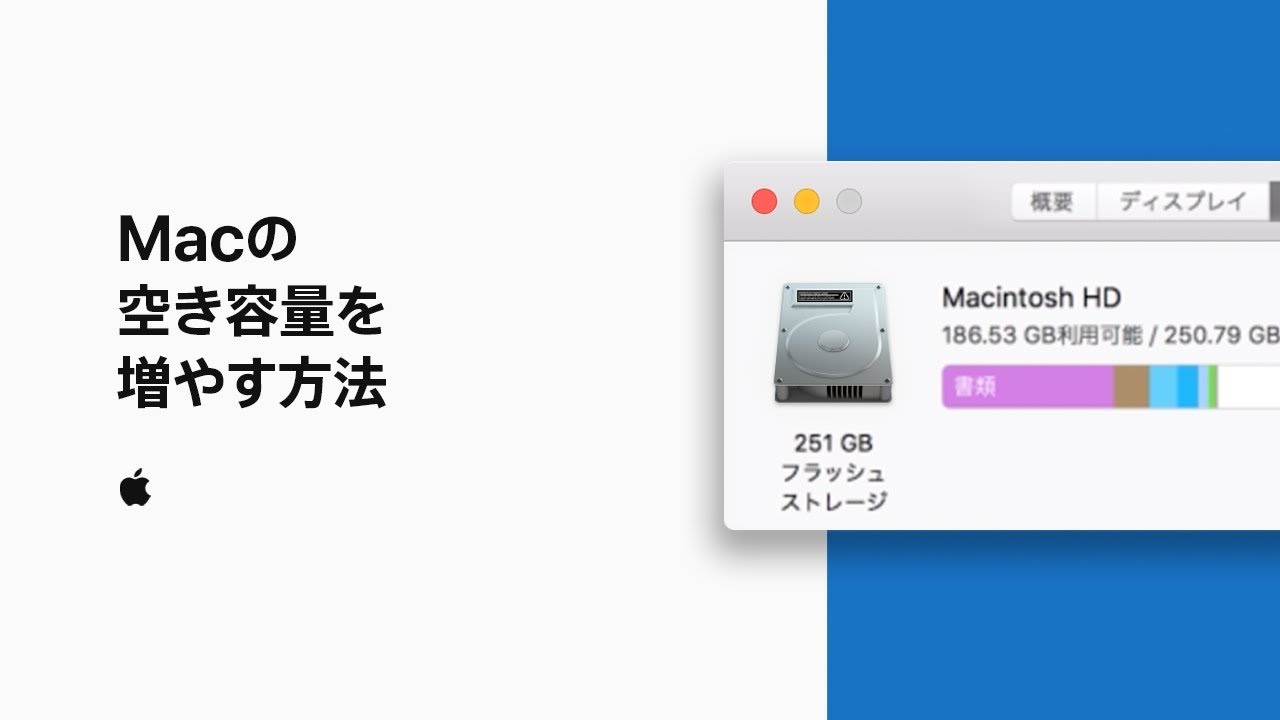@JUNP_Nです。昔からのMacユーザーだったら当たり前のように行なっていても、最近Macユーザーになった人には当たり前じゃない、基本的なメンテナンスがOS X Diaryで紹介されていました。
1. ディスクユーティリティを実行する
アクセス権の検証・修復はもちろん、ハードディスクの検証・修復もマメにチェックしておいたほうがいいです。
特にOSのアップデート前後はアクセス権の検証・修復を行うのは古いMacユーザーにとっては当たり前になっているように思います。

ハードディスクの修復は通常の状態では行えません。
Lionの場合であればMac起動時に「⌘(command) + R」を押しながら起動することで、リカバリーモードで起動し、そこからディスクユーティリティを行いましょう。
2.ソフトウェアアップデートを行い、常に最新の状態にしておく
定期的にアップルメニューからソフトウェアアップデートを行いましょう。またアプリケーションのアップデートは、Mac App Storeをチェックしましょう。
アップデートは、一般的なバグ修正、機能拡張、およびセキュリティ修正プログラムなど重要な項目が含まれることが少なくありません。

ソフトウェアアップデートは、デフォルトでは週に一度更新をチェックしますが、Mac App Storeは手動で更新をチェックしなければならないのが面倒ですが、アップデートは心がけましょう。
3.デスクトップを綺麗に保ちましょう
デスクトップにファイルを置くことでMacが遅くなると言われています。僕は習慣でその時利用するファイル以外はデスクトップに置かないことにしています。

自分での整理整頓が苦手という人には以下のようなアプリケーションがあるので、試してみるのもいいかもしれません。
デスクトップにあるファイルをコンテンツごとのフォルダに自動ソートしてくれる『Clean My Desktop』 : ライフハッカー[日本版] Mac OS X:デスクトップ上に何百ものファイルが駐在している状態というのは、得てしてあまり気分のいいものではなく、時として頭痛の原因にすらなります。そんな時に使えるのが『Clean My Desk ... |
4.定期的にMacをバックアップしましょう
定期的なバックアップは必須のメンテナンスです。
バックアップがあれば潜在的なアクシデントから回復することができるので、常に最新のバックアップがされた状態を保つことをお勧めします。

MacにはTime Machineという自動的にバックアップをしてくれる設定ツールがあります。外付けハードドライブが必要ですが、1度設定するだけで後は勝手にTime Machineがバックアップをおこなってくれます。
まとめ
これらは基本的なメンテナンスです。習慣になってしまえばどうということはないので、是非やってみてください。
最近はiPhoneユーザーも増えてきたと思いますが、iPhoneのバックアップもマメに行っておくことをお勧めしますよ。僕は毎日バックアップしてます。